在Win10电脑上,如果用户发现网速变慢,很可能是由于delivery optimization服务占用了大量带宽。为了解决这个问题,小编给大家分享最简单的解决方法,这个方法可以有效减少该服务对网速的占用,并提升Win10电脑的网速。
Win10系统delivery optimization服务占用网速的解决方法:
1. 按下【Win+i】组合键打开windows 设置。
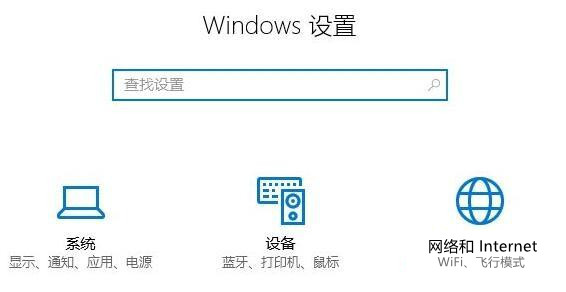
2. 点击【更新和安全】。
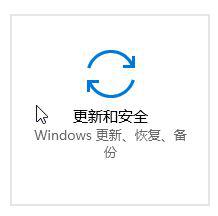
3. 在Windows 更新 右侧点击【高级选项】。
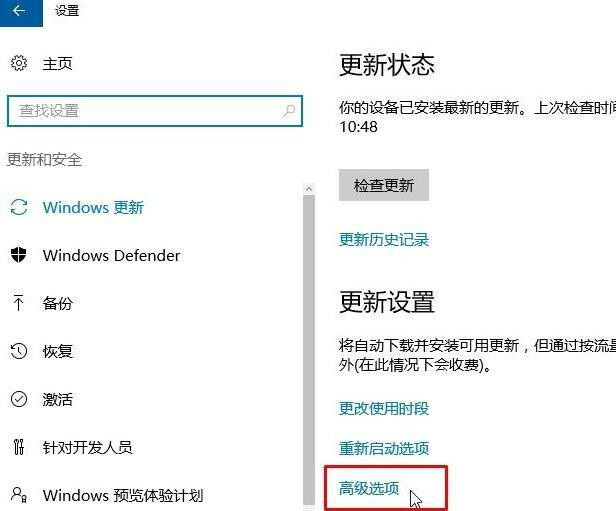
4. 点击【选择如何提供更新】。
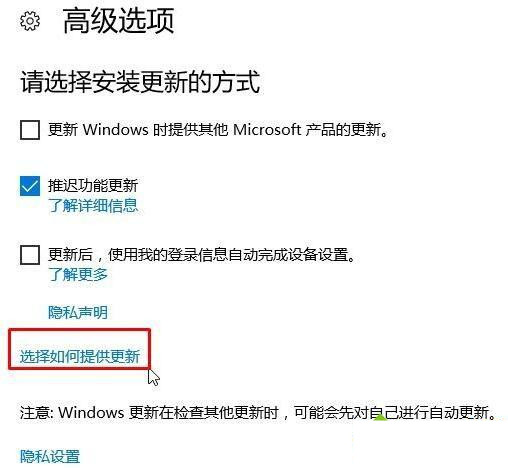
5. 在更新来自多个位置下面将“开关”关闭即可。
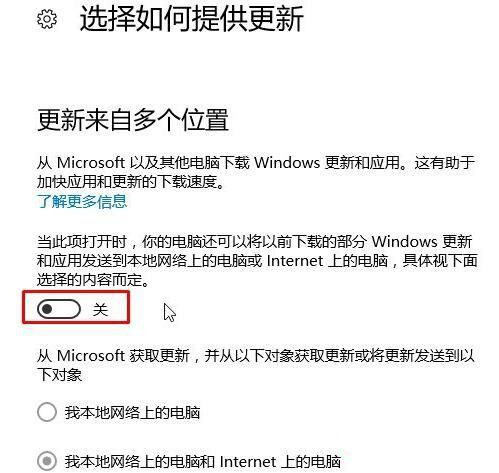
以上就是系统之家小编为你带来的关于“Win10系统delivery optimization服务占用网速的解决方法”的全部内容了,希望可以解决你的问题,感谢您的阅读,更多精彩内容请关注系统之家官网。